Activez les boutons Halo,
HaloTex, Shaded et Alpha.
Alpha: 1 ; Hard: 1
SizeX: 1,5 ; SizeY: 0,02
La figure suivante représente le menu du matériau configuré.

Ouvrez maintenant la fenêtre de gestion des courbes d'animations via l'icône qui représente un graphe. Dans la barre d'icônes de cette fenêtre, activez celle qui représente une sphère rouge pour accéder aux variables liées au matériau. Puis dans la liste des variables qui se trouve à droite, maintenez le bouton du milieu de la souris pressé et déplacez le pointeur vers le haut jusqu'à ce que la variable HaSize apparaisse. Cliquez sur celle-ci pour l'activer. Dans le graphe, maintenez la touche Ctrl enfoncée et cliquez à environ 40 sur X et 0 sur Y. Pour affiner la position du segment, éditez la courbe avec la touche TAB et pressez la touche N. Saisissez les variables suivantes:
X: 40 ; Y: 0,025
Créez deux autres segments sur les coordonnées suivantes:
Segment 2: X: 60 ; Y: 0,15
Segment 3: X: 100 ; Y: 0
Sur ce dernier segment, activez le point de contrôle de gauche et entrez les coordonnées suivantes: X: 85 ; Y: 0,025
La figure de gauche
ci-dessous représente la courbe d'évolution de la variable
HaloSize (taille du Halo). C'est la forme de cette courbe qui va donner le
profil des feuilles. La figure de droite est quant à elle un
rendu de la plante.
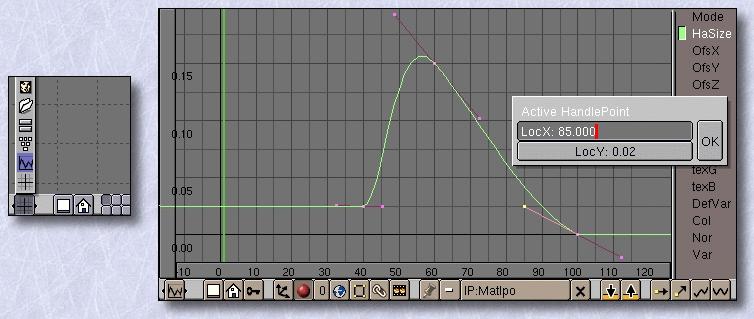 |
 |